Hướng dẫn cài đặt PHP 8.1 trên CentOS7

Hướng dẫn cài đặt PHP 8.1 trên CentOS7 với 3 bước vô cùng đơn giản
Giới thiệu
PHP là gì?
PHP: Hypertext Preprocessor, thường được viết tắt thành PHP là một ngôn ngữ lập trình kịch bản hay một loại mã lệnh chủ yếu được dùng để phát triển các ứng dụng viết cho máy chủ, mã nguồn mở, dùng cho mục đích tổng quát. Nó rất thích hợp với web và có thể dễ dàng nhúng vào trang HTML. Do được tối ưu hóa cho các ứng dụng web, tốc độ nhanh, nhỏ gọn, cú pháp giống C và Java, dễ học và thời gian xây dựng sản phẩm tương đối ngắn hơn so với các ngôn ngữ khác nên PHP đã nhanh chóng trở thành một ngôn ngữ lập trình web phổ biến nhất thế giới.
PHP 8.1 hiện đang được phát triển và sẽ được phát hành vào ngày 25 tháng 11 năm 2021. Với PHP 8.1 nó sẽ quản lý nội dung mạnh mẽ nhất trên các nền tảng lớn và thông dụng như Joomla, Drupal, WordPress, OpenCart, Magento, OctoberCMS, ngoài ra PHP 8.1 đi kèm với một loạt các tính năng và cải tiến mới. Ngay bây giờ, mình sẽ giới thiệu một số tính năng nổi bật mới và hướng dẫn các bạn cách cài đặt PHP 8.1 trên CentOS 7 để bắt đầu khám phá kỹ hơn các tính năng hay ho của nó.
Có gì mới trong PHP 8.1?
- Enums đã được tích hợp
- Readonly properties (Thuộc tính lớp có thể được đánh dấu là chỉ đọc do đó chỉ có thể được viết một lần.
- Từ khóa Never ( Một gợi ý kiểu trả kết quả mới về có tên là Never được thêm vào PHP 8.1)
- Hỗ trợ DNS qua HTTPS (DoH).
- Hỗ trợ định dạng Hình ảnh AVIF.
- Hỗ trợ thêm cho Fibers ( Cơ chế cấp thấp để quản lý song song).
- Phần mở rộng PHP Curl hiện đã hỗ trợ các yêu cầu HTTP (S) với File upload.
- Hỗ trợ các hàm fdatasync() và fsync() mới.
- PHP 8.1 thêm array_is_list dưới dạng một hàm tích hợp.
- Hiệu quả về tốc độ được cải thiện từ 5% đến 8% so với phiên bản cũ
- Giải nén mảng bằng các phím chuỗi.
Cài đặt PHP 8.1 trên CentOS 7
Vì kho lưu trữ YUM mặc định trong CentOS 7 không có sẵn các gói PHP 8.1, nên chúng ta sẽ sử dụng kho lưu trữ REMI để cài đặt 8.1 trên CentOS 7
Bước 1: SSH vào máy chủ
Để cài đặt PHP 8.1 trên CentOS 7 thì việc đầu tiên chúng ta cần làm là SSH hoặc truy cập VPS hoặc máy chủ của bạn với quyền root trước. Nếu bạn chưa biết cách SSH vào VPS hoặc Server của bạn thì bạn có thể tham khảo bài viết hướng dẫn sau:
Sau khi đã SSH thành công chúng ta tiếp tục với bước 2.
Bước 2: Cài đặt PHP 8.1 trên CentOS 7
Để bắt đầu, trước tiên bạn cần thêm kho lưu trữ Remi để từ đó bạn sẽ có thể cài đặt PHP 8.1 trên CentOS7.
- Cài đặt và kích hoạt kho Remi trên CentOS 7, các bạn cần chạy các lệnh sau:
yum -y install https://dl.fedoraproject.org/pub/epel/epel-release-latest-7.noarch.rpm
yum -y install https://rpms.remirepo.net/enterprise/remi-release-7.rpm
Dưới đây là kết quả sau khi chạy các lệnh trên.
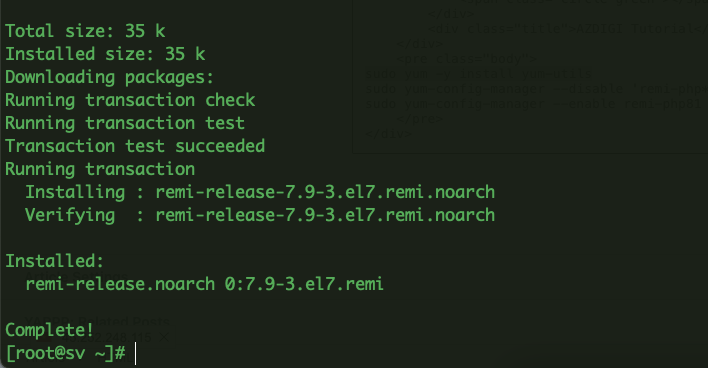
- Cài đặt các gói PHP 8.1 và kích hoạt vĩnh viễn, các bạn cần chạy các lệnh sau:
yum -y install yum-utils
yum-config-manager --disable 'remi-php*'
yum-config-manager --enable remi-php81
yum repolist
yum -y install php php-{cli,fpm,mysqlnd,zip,devel,gd,mbstring,curl,xml,pear,bcmath,json,opcache,redis,memcache}
Dưới đây là kết quả sau khi chạy các lệnh trên

Bước 3: Kiểm tra phiên bản PHP sau khi cài đặt
Sau khi các bạn đã cài đặt xong, các bạn có thể kiểm tra lại phiên bản PHP với lệnh sau:
Dưới đây là kết quả sau khi chạy lệnh trên
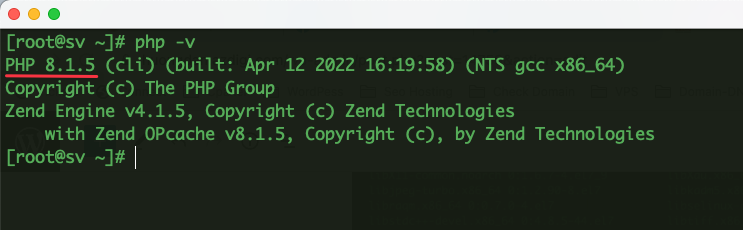
Như hình thì mình đã cài đặt thành công PHP 8.1 trên CentOS 7 thành công.
Tổng kết
Như vậy ở bài viết này mình đã hướng dẫn các bạn cách cài đặt PHP 8.1 trên CentOS 7 một cách vô cùng đơn giản và nhanh chóng. Với PHP 8.1 chắc hẳn sẽ mang lại nhiều tiện ích mới , từ đó giúp các ứng dụng hay website được hoạt động với hiệu sốt tối đa và ổn định hơn. Hy vọng bài viết sẽ giúp ích cho các bạn, chúc các bạn thực hiện thành công.
Các bạn có thể tham khảo thêm các hướng dẫn sử dụng khác tại link bên dưới:
Nếu các bạn cần hỗ trợ các bạn có thể liên hệ bộ phận hỗ trợ theo các cách bên dưới:



0 Comments